
おかたづけホームシアターの
更新履歴を兼ねた
おかたづけ日記
2015年 10月| 2015/10/30 | <今年のインフルエンザ予防接種は、注射後がかゆい> インフルエンザの予防接種を受けてきました。 今年のワクチンは去年までのワクチンとは異なるということは、報道などで耳にした方もあると思います。 去年までのワクチンは3価ワクチンといってインフルエンザのA型2種とB型1種の計3種のウィルスに効果があります。 今年のワクチンはインフルエンザのA型2種とB型2種の計4種のウィルスに効果がある4価ワクチンです。 去年までの予防接種では、注射したあと、さほど腫れたりかゆみが出たりしないのですが、ことしの注射は腫れも大きく硬くなります。 かゆみも感じ、注射した日を含め4日程度症状が続きます。 5日目をすぎるとかゆみも腫れも収まってきます。 予防接種の期間も今年は短いです。 公費による接種者の接種期間と同様、自費による接種者も12月いっぱいです。 予防接種をする方は、年内にということになります。 接種を2回しなければならない方は、1回目を早めに接種する必要があります。 1回目と2回目の間、2〜4週間あける必要があるためです。 それにしても、今年の注射跡はかゆいです。 |
|||||||||||||||||||||||||||||||||
| 2015/10/29 | <4K出力PC+4KBRAVIAで「PCTV with nasne」を試す> Geforce GT730搭載のGV-N730SL-2GLを使うことで、BRAVIA KD-55X8500Aへ4K解像度で出力することができたPC。 このPCでPCTV with nasneを使ってみることを試していないことに気がつきました。 PCTV with nasneを使ってみることでのポイントは再生画質比較。 KD-55X8500Aに接続しているPS4のトルネでの再生画質と、同じくKD-55X8500Aに接続しているPCのPCTV with nasneでの再生画質の比較。 PCTV with nasneには再生画質の設定があり、最高画質に設定。 画面条件は子画面ではなく、全画面設定での再生条件で比較します。 この状態で、見慣れた朝の連続ドラ「まれ」を再生。 結果ですが、PS4のトルネが圧勝ですね。 PCTV with nasneでのPC再生画質はノイジーで、かつ白レベルと黒レベルが合っていない画質でした。 PCTV with nasneを使ってノートパソコンで見ている分には画質は気になりませんでしたが、同じ液晶画面で比較すると、PC再生が負けてしまいます。 調整で何とかなる範囲のものかもしれませんので、Geforceの設定を見直したいと思います。 |
|||||||||||||||||||||||||||||||||
| 2015/10/28 | <ノイズキャンセル付MDR-ZX110NC、使い方は二通り> 早速使ってみました、ノイズキャンセルヘッドフォンMDR-ZX110NC。 結果ですが、良いです。 まずは、通勤電車の中で使ってみました。 NCのON/OFFで効果がはっきりとわかります。 消える音は、電車のレールからくるガタンゴトンという低い音中心の振動音。 あとは、連結部あたりから来るぎーぎーという音。 これらの音の音量がかなり下がるので、相対的にXperiaのTVの再生音(TVsideview)ははっきり聞こえます。 OFFのときよりも、ボリュームは2段階くらい落とすことができます。 Xperia+オーディオテクニカのSOLID BASS ATH-WS55X BRDで再生のときは、ボリューム位置はMAXかMAXから1段下くらいです。 Xperia+MDR-ZX110NCの組み合わせでは、ボリューム位置は6割程度でOKです。 ヘッドフォンの能率の違いもありますので、一概には言えませんが、これまでボリューム位置をMAX付近で使っていたものが6割程度でOKになりました。 これまでは、室内ではありえないボリューム位置で電車の中で聴いていたことを考えると、 NCは、耳にやさしいと思います。 もう一つの使い方は、NCをONにしてプラグはどこにも指さない状態で耳にかけます。 このとき、NCは働いて、無響音室にいるような状態になります。 ヘッドフォンをはずすと、普段気にしていなかった音が耳に入ってきます。 ヘッドフォンをかけると、部屋に一人しかいないような状態になり集中できます。 勤務中にヘッドフォンを耳にかけることができる環境の方は少ないと思いますが、使い方だけで言うとこんな使い方もできます。 1日だけの使用ですが、大きな効果が得られることがわかりました。 今日も、ノイズキャンセルヘッドフォンMDR-ZX110NC使います。 |
|||||||||||||||||||||||||||||||||
| 2015/10/27 | <ノイズキャンセル付MDR-ZX110NC到着> 上新WEBで購入しました。 税込み3680円送料無料です。 ゴールド会員以上だと、このように1050引きになります。 シルバー会員でもいけるかもしれません。 プラチナ会員でも1100円引きでした。 これで、NCの体験ができるのであれば安いものです。 さらに、耳が悪くなるのを防ぐことができれば、万々歳です。 梱包箱は非常に小さいです。 使用状態にしたヘッドフォン本体よりも小さいです。 ケーブルはオーディオテクニカのSOLID BASS ATH-WS55X BRDと比較すると細いですね。 ATH-WS55Xはプラグまで同軸ケーブル2本です。 耳に当たる部分をATH-WS55Xと比較してみました。 ATH-WS55Xは耳をすっぽり覆うタイプ。 MDR-ZX110NCは耳の上にちょこんと乗せるタイプです。 収納性です。 上の写真は持ち運ぶ際の形です。 MDR-ZX110NCのほうが小さくなり携帯性はよろしいかと。 ATH-WS55Xは耳の部分が90度回転させることができます。 MDR-ZX110NCのほうは90度のほかに内側にひねることができます。 これが携帯性が良い原動力です。 このヒンジ部が巧みにできています。 電池は単4電池1本。 私は充電式よりも、電池交換式のほうが好きです。 電池1本交換すれば80時間持つようです。 ノイズキャンセルスイッチです。 実際の電車での使用は明日になりますが、ちょっと試してみました。 iPhoneにつないで音楽を聴いていましたが、家庭では違いは感じられませんでした。 ここで終わろうかと、音楽を切り、静かな状態でNCの効果を試してみました。 NCのスイッチをON/OFFすることで、普段の家庭内雑音が消えて、音の闇の状態になります。 これには驚きました。 子供たちにも試させましたが、おー!と感動していました。 ただ、トンネルの中に入ったみたいで耳が”ツーん”となるというこもいました。 この子にはNCヘッドフォンは向かないのだと思います。 さて明日は、通勤電車でNCの効果を試します。 |
|||||||||||||||||||||||||||||||||
| 2015/10/26 | <ノイズキャンセル機能は耳に優しいのだろうか?> 10000Hzまでしか聞こえない耳を持つ私。 毎日通勤の際、朝夕1時間づつヘッドホンを使っている。 これで気になることがある。 現在使っているのは、ノイズキャンキャンセリング機能のないオーディオテクニカのSOLID BASS ATH-WS55X BRD [ブラックレッド]。 iPhone5やXperia Z Ultraとに組み合わせ。 気になっているのは、ホームで待っているときにくらべ電車に乗ったときにはボリュームを上げなければならない点。 電車に乗っているとき、聞いている音量では家などではうるさくて聞けたものではない。 こんな通勤をしていると、耳が聞こえにくくなってしまうのではと心配しているわけである。 そこで耳のことでもあるし、ノイズキャンセリング機能のついたヘッドフォンを注文してみた。 4,5千円の比較的安価なSONYのMDR-ZX110NC。 まだものは手元にはないが、家にいるときと同じボリュームで聞くことができるのであれば非常にうれしい。 週末には結果をお知らせすることができると思う。 |
|||||||||||||||||||||||||||||||||
| 2015/10/25 | <モスキート音で耳年齢がわかる> 録りだめしていた「ナイトスクープ」をみていると、モスキート音の話題があった。 年齢とともに、高い周波数の音が聞こえなくなるようだ。 モスキート音で検索すると、いろいろ耳年齢をチェックするサイトが出てくる。 その中のひとつで自分の耳を試してみると10000Hzは聞こえるが13000Hzは聞こえない。 13000Hzを聞いているときに、20歳の息子は聞こえるという。 息子は15000Hzまで聞こえることがわかった。 この現象を知った息子は、携帯の着信音を高い音にしておけば、先生に知られることなく・・・。 こういうことには、知恵が働く。 自分が聞こえない音が、若い人には聞こえる。 すごくショックだ。 20000Hzまで聞こえると信じていたが、20000Hzが聞こえるのは20才以下の若者になるようだ。 ハイレゾブームのようだが、50歳以上だと10000Hzあたりまでしか聞こえない。 その50歳以上の人がSACDやハイレゾ音楽を楽しんでいる。 うーん、なんだかなあと思ってしまう。 自分の耳でどのくらい高い音が聞こえるのかをチェックすることは大事だが、ショックを受けることも覚悟の上でどうぞ。 |
|||||||||||||||||||||||||||||||||
| 2015/10/22 | <朝4時起きも空振り、流れ星1つも見れず> 夜は11時から12時まで。 この時はオリオン座は東の空の低い位置にいました。 低い位置だと、もやがかかっているように空の透明度が悪かったので早朝にかけることにして就寝。 4時に起きたときは、オリオン座は空高く、透明度もよく観測条件は最高。 1時間ほど見ていましたが、ずっと見上げていたために首が痛くなりました。 それでも、流れ星を見ることができればよかったのですが、私の眼前には現れてくれませんでした。 明日、早朝再挑戦するなら、リクライニング椅子を用意したほうがいいかも。 休日なら徹夜するところですが。 サラリーマンはつらいですなあ。 |
|||||||||||||||||||||||||||||||||
| 2015/10/21 | <今夜、オリオン座流星群> 今夜23時ごろから明け方までオリオン座の流星群がみえます。 天気もよさそうなので、ちょっと夜更かししてしまいそうです。 朝早く起きるのもいいかも。 今夜の空の様子 国立天文台のHP「今日のほしぞら」より |
|||||||||||||||||||||||||||||||||
| 2015/10/20 | <22分のトイ・ストーリー:レンタルブルーレイ「トイ・ストーリー・オブ・テラー!」> 画質ですが、これまでのトイ・スト―リー以上に磨きがかかっています。 たまには、こういう尺もいいですね。 家族で楽しめます。 |
|||||||||||||||||||||||||||||||||
| 2015/10/19 | <マウント変換アダプタの選択は難しい> これが、マイクロフォーサーズへのマウント変換アダプタ。 左から、M42、Aマウント、ミノルタMD。 これがM42マウントをαマウントに変換するアダプタです。 マウント変換アダプタは、ネットでの購入が安いので上記のアダプタはすべてネットで入手している。 ところが、いざ使ってみると使えない商品が混じっている。 MD用のマウント変換アダプタとM42マウント用はレンズ側が硬くて装着には力が要る。 αマウントに変換するアダプタはカメラボディ側が硬くてSONYのボディには装着できない。 M42をマイクロフォーサーズに変換するアダプタは、無限遠がでない。 硬いのも困るし、無限遠が出ないのは天体撮影では致命的。 すべての星がピンボケで丸くにじんでしまう。 上記4つの中でまともに使えるものは、Kernel製ミノルタAマウント-マイクロフォーサーズアダプタMA-m43のみ。 これは、マウント装着はボディとレンズを取り付けるのと同じ感覚で装着可能。 無限遠もしっかりと出るので、星にピントを合わせることができうる。 購入時に、カメラ持参でお店に行き、試させてもらえれば満足良く購入ができるのですが。 こういう商品は、置いてあればいいほうで、お試しをさせてくれるかどうか。 ネットの評判をみて決めるしかないのかもしれない。 アダプタ選びは慎重に。 |
|||||||||||||||||||||||||||||||||
| 2015/10/18 | <OLYMPUS E-PL6+MINOLTA100-300APOを使ってすばる(プレアデス星団)を撮る> 最近、毎晩星空観察日和です。 天気は良いし、月はまだ裏側なので暗い星まで見ることができます。 月が出てきたら、月を撮る、月が出ていないときは星を撮る。 今日の被写体は、プレアデス星団。 和名ではすばると呼んでいる星座です。 機材は天体望遠鏡は使わず、カメラ用三脚と望遠レンズで撮りました。 レンズはMINOLTA APO TELE ZOOM 100-300の300mm カメラ本体はOlympus E-PL6。 つなぎはKernel製ミノルタAマウント-マイクロフォーサーズアダプタMA-m43。 ロワーズ製レリーズを使いました。 カメラと三脚の間にXYステージを挟んでいるのは、理由があります。 Kernel製アダプタの直径が大きく、E-PL6に装着すると、カメラ本体の底よりもアダプタがはみ出てしまいます。 そのまま三脚の雲台につけると、アダプタが雲台にあたってしまい絞りが使えなくなります。 このために、XYステージを挟んでいるのです。 これが、昨夜のベストショット。 まだまだですが、とりあえず満足しています。 肉眼でも、見える星団です。 写真に撮ると、これだけの星を見ることができます。 |
|||||||||||||||||||||||||||||||||
| 2015/10/17 | <OLYMPUS E-PL6+SONYのハイビジョンムービーHDR-HC1のワイドコンバージョンレンズ「VCL-HG0737Y」で実写> 「VCL-HG0737Y」の効果を試してみました。 まずは、「VCL-HG0737Y」なしでワイド端14mmです。 35mm判換算の焦点距離はx2ですから28mmです。ここらあたりに、↓↓↓金星が写っています。 「VCL-HG0737Y」を装着しけられをなくした状態。カメラの表示は17mmとなっていました。 「VCL-HG0737Y」はx0.7ですから12mmです。 35mm判換算の焦点距離はx2ですから24mmです。 「VCL-HG0737Y」を装着し、レンズは14mmのワイド端。 「VCL-HG0737Y」はx0.7ですから9.8mmです。 35mm判換算の焦点距離はx2ですから19.6mmです。 つかえますね。SONYのワイドコンバージョンレンズ「VCL-HG0737Y」。  |
|||||||||||||||||||||||||||||||||
| 2015/10/16 | <一風堂、30店舗限定、昼夜各300食無料のラーメン祭り> 12時に行くと、行列だろうな。 |
|||||||||||||||||||||||||||||||||
| 2015/10/15 | <大阪の早朝 シリウスとオリオン座が美しい> 大阪の15日5:30ごろの南の空です。 左に見える明るい星がシリウス。 右に見えるのが有名なオリオン座です。 冬はもうすぐそこまで来ています。 この写真、ちょっとだけ画像処理(トーンカーブ)かけています。 |
|||||||||||||||||||||||||||||||||
| 2015/10/14 | <10月14日WindowsUpdateの日です> 今日はWindowsUpdateの日です。 会社の回線混むだろうなあ。 次回は11/12、そのつぎは12/06です。 セキュリティ情報リリース スケジュール https://technet.microsoft.com/ja-jp/security/hh224643.aspx |
|||||||||||||||||||||||||||||||||
| 2015/10/13 | <おかたづけ日記のゴミ置き場> 去年BSプレミアムで放送された「下町ボブスレー」をみた。 全3回放送でまとめて見た。 ソチ冬季オリンピックを目指す女子ボブスレー選手と大田区の町工場で働く青年たちの物語。 ボブスレーのそりを作ってほしい女子ボブスレー選手が町工場の青年にそり製作を依頼することになる。 部品しか作ったことのない町工場の青年たち。 ボブスレーのそりという見たこともないものを、力を合わせて完成させる。 自信のなかった町工場の若者が自信を持ち町全体が元気になっていくことを描いている。 フィクションとあったが、実話をもとにしているお話のようだ。 面白いドラマに出会えたことを喜んでいる私。 それにしても、女子ボブスレー選手役の南沢奈央さんの笑顔が印象的な、青春ドラマだ。 TV放送では、特別番組が収束しぼちぼち、ドラマがスタートしている。 今週は「相棒season14」を一番期待しているが、「科捜研」にも期待している。 まあ、この2本は安心してみていられるものに仕上がることだろう。 気に入ったドラマとしては、先週始まった「無痛〜診える眼〜」が面白い。 眼で見るだけで病名が分かる医師(西島秀俊)。 この医師が事件捜査に協力する。 これまでになかった設定で興味深い。 今後の展開に期待したい。 |
|||||||||||||||||||||||||||||||||
| 2015/10/12 | <金・火・木・水・(月)が整列> 朝4時に起きてラグビーを見るか、星を見るか迷った。 金星・火星・木星・水星・月が東の空に整列するという珍しい天体ショーを見ることができる時期。 新聞で知ったが、数十年ぶりということだ。 ところが大阪の空は、最近は曇り空ばかり。 おとといの朝は大雨だ。 今朝は晴れました。 ラグビー日本対米戦の今朝は、 いそいそとカメラを準備しはじめた。 けさの空の様子 国立天文台のHP「今日のほしぞら」より 左下に惑星がかたっまって表示されているのがお分かりかと思います。 月は見えず、金星が一番明るいとなっています。 東の空に、美しく輝く惑星たちです。 肉眼でも、地平線近くの水星を見ることができました。 撮影データです。 これを三脚に取り付けて撮影しました。 そうそう、天体撮影のために購入しておいたレリーズも使いました。 評判はよろしくありませんが、純正品は高すぎるので。 USB端子を使います。 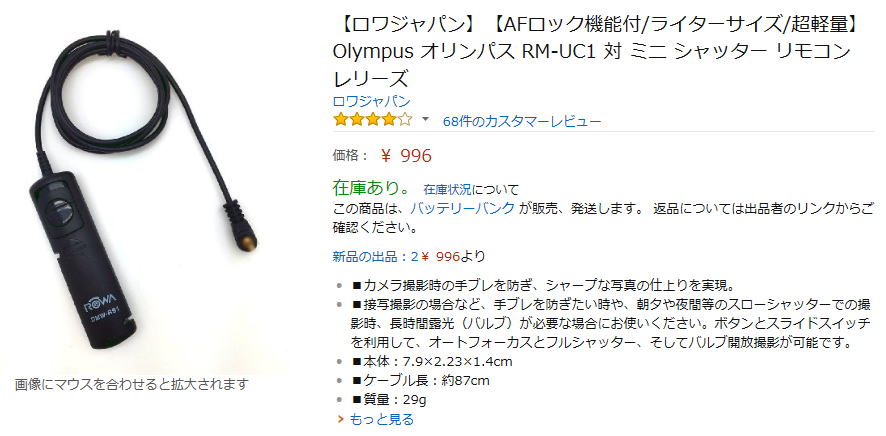 |
|||||||||||||||||||||||||||||||||
| 2015/10/11 | <OLYMPUS E-PL6にSONYのハイビジョンムービーHDR-HC1のワイドコンバージョンレンズが装着可能> レンズを整理していると、SONYの2006年に発売されたハイビジョンムービーHDR-HC1用のワイドコンバージョンレンズ「VCL-HG0737Y」が出てきた。 これが、E-PL6に装着できると良いなあ、と実際に合わせてみると口径は合いそう。 えー、もしかしたらと装着してみるとぴったり合った。 正直びっくり。 口径はφ37。 ワイドコンバージョンレンズ「VCL-HG0737Y」は340g。E-PL6は450g。 合わせると約800gと重くなる。 どんな写真が撮れるか、いろいろ試してみます。 |
|||||||||||||||||||||||||||||||||
| 2015/10/09 | <デジタル一眼でスーパームーンを撮る(その7):天体望遠鏡編(望遠鏡プチ改造2)> いよいよ、プチ改造に取り掛かります。 まず、現状の把握。 これが、目いっぱいドロチューブを延ばした状態。 113mmですね。 目標は+20mmです。 ドロチューブを望遠鏡から抜き取りました。ラックギアがついています。 このギアの位置を右に寄せる作業になります。 ラックギアを取り外しました。 ねじはM2.3というちょっと特殊なサイズを使っていました。 これが、M2.3のねじ穴を追加工する道具です。 アマゾンで入手しました。 3つで2000円弱です。 左から、ねじ切りようのタップを回すタップハンドル、M2.3のねじ切り用のタップ、M2.3の下穴φ1.9のドリルです。 穴位置を決め、ポンチで下穴の位置を決めておきます。 φ1.9のドリルで下穴を開けます。 これは、穴径が小さいので簡単です。 下穴を二つあけたら、ラックギアを合わせて、穴位置が正しいか確認です。 右の穴を合わせます。 左の穴を見ると、下穴の開口部が見えています。下穴はOKです。 さて、ねじをきる作業に入ります。 タップハンドルにM2.3用のタップを取り付けます。 タップハンドルのチャックは、見えている部分だと締め付けることができずあせりました。 チャックの奥に、小径用のチャック部があり、そこで締め付けます。 写真では手前のチャック部が見えていますが、隙間が開いています。 奥の部分でチャックしているためです。 ここからが難易度が高くなります。 回転させるのに左右の伸びたハンドルは使いません。 このハンドルを使うと、タップを折ってしまいそうになります。 ハンドルとタップの間の滑り止めの加工をしてある部分を使って、慎重に回します。 ゆっくりとタップを回します。 まわすのに、力加減が難しいです。 硬くて回らない場合は、斜めに入っているなど正常な加工状態ではないはずです。 一度抜いて、もう一度慎重に穴あけを開始します。 うまくねじを切ることができました。 ねじ切り完了です。 ラックギアを取り付けました。 加工前。 加工後。ラックギアが右に移動しています。OKです。 天体望遠鏡に取り付けて、一番延ばした状態です。 135mmです。 これが、加工前です。ドロチューブを21mm延ばすことができました。 早速、写真撮影する予定でしたが、空は分厚い雲が一面に広がっていました。 観測日和の日に、プチ改造の効果を確かめます。 |
|||||||||||||||||||||||||||||||||
| 2015/10/08 | <デジタル一眼でスーパームーンを撮る(その6):天体望遠鏡編(望遠鏡プチ改造1)> 赤線がドロチューブ、青がラックギア。 何とかしてあと20mmドロチューブを延ばさねばならない。 ものすごく考えました。 で、望遠鏡にこういう改造をしようということにしました。 ドロチューブはピント合わせのハンドル部を取り外せば、抜くことができます。 その写真は後日アップします。 抜いたドロチューブにはラックギアがついています。 そのラックギアの位置をずらすことによって、実効的に20mmほど延ばそうという計画です。 ラックギアは2個のねじでドロチューブに取り付けてあります。 2このねじを取り外し、ラックギアを取り外します。 新しく取り付ける2個のねじ穴をドロチューブに追加工します。 これで、ドロチューブが20mmほど延びるはずです。 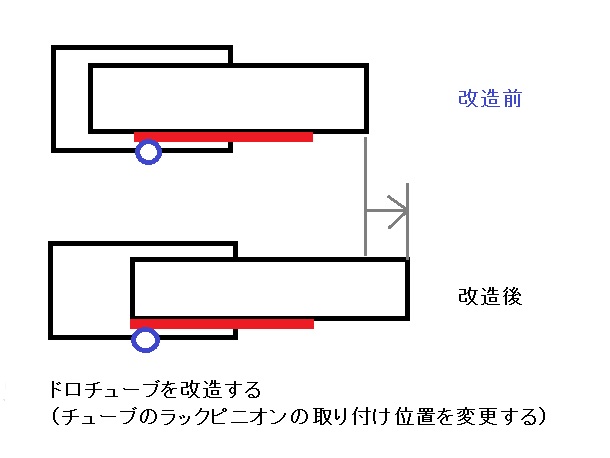 |
|||||||||||||||||||||||||||||||||
| 2015/10/07 | <デジタル一眼でスーパームーンを撮る(その5):天体望遠鏡編(拡大撮影)> 30年前の天体望遠鏡、Kenko KDS-810で拡大撮影に挑戦することにした。 目的は月の表面のクレーターや、土星の輪をデジカメに収めること。 そこで、手持ちの機材を改めて調べてみた。 下の写真は、Kenko KDS-810+ビクセンのワンタッチアダプタ+M42マイクロフォーサーズアダプタ+E−PL6である。 ビクセンのワンタッチアダプタに赤い線のところに接眼レンズを仕込むことができる。 すると、これを入れることで、倍率がアップしさらに拡大した写真を撮影できる。 やってみたが、ピントが合わない。 調べてみると青い線のところで切り離し、20mm程度隙間を開けることでピントが合うことが分かった。 天体望遠鏡の伸び縮みする筒の部分をドロチューブというが、これが20mm短いのである。 延長することができればいいのだが、そんな部品は販売していない。 このドロチューブのネジ径が36.4mmというのも最近は使われていないサイズのようである。 困った困った。もう一息で撮影できるのだが。あと20mm長ければ。 |
|||||||||||||||||||||||||||||||||
| 2015/10/06 | <BRAVIA KD-55X8500Aへの4K出力(4)> KD-55X8500Aへの4K出力。 PCを常設しました。 TVの周りにはスペースが見当たらなかったのですが、見つけました。 TVの裏に置くことにしました。 TV台からPCケースがはみ出るので、DIYでPC用台をTV台に取り付け設置。 PCを55型のTVの裏に常設しました。 家族からは、PCをが見えないので何の文句も出ません。 |
|||||||||||||||||||||||||||||||||
| 2015/10/05 | <BRAVIA KD-55X8500Aへの4K出力(3)> KD-55X8500Aへの4K出力。 問題なく動作しております。 安定して動作することがわかると、欲が出てきます。 何かというと、PCの電源を入れたときに、TVの電源が入り、PCの画面を表示してくれないかなと。 要するに、PCのHDMIがCECに対応してくれればいいわけです。 調べましたが、PCはCECに対応させることはできない、あるいは難しいようですね。 富士通のPCで1部対応しているものもあったようですが、現状では無理なようです。 |
|||||||||||||||||||||||||||||||||
| 2015/10/04 | <BRAVIA KD-55X8500Aへの4K出力(2)> 4K出力のために購入したグラフィックカードはGeforce GT730搭載のGV-N730SL-2GLです。 アマゾンで7399円です。 アマゾンで4K出力できるボードを集めたコーナーがあり、そこで見つけて一番ローコストの商品を選びました。 そのとき、参考にしたのがKD-55X8500Aの電子マニュアル。 このTV、取扱説明書はぺらぺらのものがついてくるだけ。 TVで見ることのできる電子マニュアル、あるいはWEBで見てねというところです。 詳細な紙の取扱い説明書はほしいところです。 これを見る限り、4Kでは30Hzまでの対応となっています。 グラフィックカードで60Pをうたっていた製品は1万円を超えていました。 TVに30Hz対応とあったので60P対応が不明だったGV-N730SL-2GLにしました。 さて、GV-N730SL-2GLの紹介です。 小さめの箱に入っています。 端子に保護キャップがついているのには驚きました。 今回使うのは、真ん中のHDMIです。 ファンレス仕様です。 4KTVはリビングにあるので、ファンレスのほうが適しています。 ファンレスが良いからこれを選んだのではなく、安いのを買ったらファンレスだったということです。 GV-N730SL-2GLを入れるPC。 4年前の自作PCです。
取り外したASUSのENGTX460 DirectCU TOP/2DI/768MD5です。 このボードはPCで3D(3DTVPLAY)を実現するために2011年10月に購入したものです。 2011年10月の日記 ENGTX460とGV-N730SL-2GLを並べてみました。 GV-N730SL-2GLは小さくて弱弱しいですね。 さて、これがボード交換前のエクスペリエンスインデックスです。 そして、交換後のエクスペリエンスインデックスです。 グラフィックスの値が、7.5から5.5に落ちてしまいました。 気にしないで、次へ進みます。 次はいよいよ、グラフィックカードを交換してX8500AにHDMI接続する作業に入る。 重要な資料はこれ。 X8500AのHDMI端子の説明。 X8500AのHDMI端子のSONYによる説明はここ TVには4つのHDMI端子がある。 HDMI1はAVアンプと接続するARC対応なのでさける。 4つとも4K信号に対応しているようだ。 HDMI4はHDCP2.2に対応ということ。 著作権のある素材を表示する機器はここを使わねばならないようだ。 いまここには、ほとんど使わないFMP-X7を接続してある。 とりあえず、最初はHDCP2.2対応のHDMI4を選んだ。 FMP-X7のケーブルを抜き、PCのGV-N730SL-2GLのHDMI端子と接続。 さて、 いよいよPCの電源をONにする。 X8500Aの画面に、マザーボードのインテルのロゴが画面いっぱいに広がった。 あとは、しばらく待つだけで1920x1080の画面が表示された。 NVIDIAコントロールパネルから、解像度の変更を行う。 予定通り、3840x2160の設定がある。 予定外のリフレッシュレート60Hzの表示もある。 3840x2160x60Pに変更した画面はこうなります。 広いデスクトップが、目の前に現れました。 心配していた、画面のちらつきや、WMPによる動画の再生時のカクツキも見られません。 大きくしただけのPCの画面です。 普通に操作できる広いデスクトップが手に入りました。 4KTVを購入して、初めて4Kを実感できたといっても過言ではありません。 たった、8000円弱でこの環境が得られるなんて、もっと早く導入していればと思いました。 あと、HDCP2.2に対応していないHDMI端子へPCを接続してみましたが、問題なく表示できました。 X8500AのHDMI端子はソフトウエアアップデートで60Hzに対応していたわけですが、TVの電子取扱い説明書は30Hzのままでアップデートされていませんでした。 せっかくの電子取扱説明書なのですから、ソフトウエアアップデートの際に一緒にアップデートされるべきものですね。 今困っているのは、HDMI端子の不足。 FMP-X7を常時はずしておくのも、もったいないですからね。 PCをTVのそばに常設するためには、この点を何とか解決しなければなりません。 |
|||||||||||||||||||||||||||||||||
| 2015/10/03 | <BRAVIA KD-55X8500Aへの4K出力大成功!> なんと60Pで出力することができました。 55X8500Aで表示した2K(1920x1080x60P)のデスクトップ これが55X8500Aで表示した4K(3840x2160x60P)のデスクトップ WMPでスターチャンネルを録画した「紀元前1万年」をスムーズに再生できます。 全画面にしても、スムーズですよ。 詳細は明日の日記で。 |
|||||||||||||||||||||||||||||||||
| 2015/10/02 | <デジタル一眼でスーパームーンを撮る(その4):天体望遠鏡編(直焦点撮影)> 満月から丸4日後になります。 月が昇るのも遅くなり、月自身もかけてきました。 でも、今夜は雲ひとつない星空撮影日和。 今日の機材は、新しく入手したM42・マイクロフォーサーズ・アダプタです。 これで、直焦点撮影(天体望遠鏡の対物レンズとカメラボディだけで撮影する方法)がE-PL6で可能になります。 黒い筒の中には、レンズはありません。ただの筒ですね。 マイクロフォーサーズで月を直焦点法で撮影すると、トリミングなしで月が画面にいい感じで収まります。 KenkoのKDS-810。 屈折式の天体望遠鏡で、レンズ口径が80mm、焦点距離が1000mm(1m)です。 カメラはE-PL6 シャッタースピードは1/40秒です。 月の写真としてはまだまだですね。 でも、今日の撮影でわかったことは、ピントは命。 あと、シャッターを切るときに望遠鏡をぶれさせてはだめだということ。 E-PL6はリモコンがないので12秒のセルフシャッターを使いました。 E-PL6のセルフシャッターは音がしないので(光だけ)近所迷惑にならないので助かります。 この夜、月を見ていると、月の近くに明るい星が見えました。 調べてみると、アルデバランという1等星でした。 下の写真で月の右上に小さな白点が見えると思います。 写真でアルデバランをはっきり写そうと思うと、月は飛んでしまいます。 肉眼では月の表面の模様とアルデバランがはっきりと見えます。 人間の目というのは、Dレンジが広いのだと思います。 真ん中で光っているのが、JR山崎駅に停車中の列車のライト。 右端の明るい光は、阪急大山崎駅です。 |
|||||||||||||||||||||||||||||||||
| 2015/10/01 | <安価な4K対応グラフィックボードを注文> 4KTVにPCの画面を出力したいのです。 4K対応のグラボは高価なものだと思っていたのですが、安いものもあるようです。 価格コムで4Kにチェックを入れると300件ほどのグラボが抽出されます。 2014年7月にSONYの4K KD-55X8500Aを購入し、そのときもPCから出力できるグラボを探しました。 そのときは、高くて手が出なかったと思います。 それから1年半、4K対応のカードがいっぱい出ていたんですね。 知りませんでした。 今回注文したのは、Geforce GT730搭載のGV-N730SL-2GLです。 まさか、4K対応で1万円を切っているグラフィックカードがあるとは思いませんでした。 予定通りSONYの4K KD-55X8500Aの画面に出力できればよいのですが。 あと、気になるのは、SONYの4K KD-55X8500AのHDMI端子4つあるのですが、どの端子でもいいのかということです。 4KメディアプレーヤーFMP−X7の接続はHDMI端子が指定されてます。 |
|||||||||||||||||||||||||||||||||
| 2015/09/30 | <ブルーレイ、BSプレミアム どっちがきれい「クレオパトラ(1963)」> ツタヤで、レンタルしていないので仕方なく購入したブルーレイ「クレオパトラ」。 4時間の映画なので、2枚組仕様となっていた。 それにしても、ブルーレイを購入したのはいつ以来だろうか? さて、この「クレオパトラ」、TVでも放送していた。 NHKのBSプレミアム「クレオパトラ」とBSイマジカの「クレオパトラ(最高画質版)」。 イマジカはBSプレミアムよりも画質面で劣っているのがわかったので、ブルーレイとNHKの対決となった。 ちなみに、転送レート(Mbps)は
さて、「クレオパトラ」は、4時間の映画。 途中で「インターミッション」という休憩が入る。 これは理解ができるのだが、公開時に見に行ったわけではない私が言うのもなんだが 映画が始まる前にある「オーバチャー」というのは何のためにあるのか疑問に感じた。 映画は始まらず、テーマ音楽がずっと鳴っている。 映画館では、この音楽の間に着席したのだろうか。 なんてつまらないことを感じながら音楽を聞いていた。 さて、この「オーバチャー」のときに、画面が違う。 BSプレミアムは、映画の名場面を紙芝居として流す。 ブルーレイではこんな感じ。ちなみに「BSイマジカ」もこれ。 さて、本編の比較に入るが、いきなりだが私が見たところ区別がつかない。 NHKの放送が非常にきれいなのである。 差が出るとしたらここだなと思ったシーン。 キラキラ光った紙ふぶきが舞う。 ところが、差が出なかった。 生放送のこのようなシーンでは、デジタル放送は破綻するのですが。 フィルムを撮影するからでしょうか。破綻していません。 これはNHK。 これは、ブルーレイ。NHKより良いことはない。同等。 NHKだけではありませんが、放送は字幕が大きいですね。 こっちはブルーレイ。解像度、色ともに互角ですね。 BSプレミアム ブルーレイ この場面はNHKしか撮影していませんが、非常に美しいシーンです。 色合い、コントラストなど申し分ありません。 NHK頑張ってますね。 ブルーレイがもう少し頑張らねばならないのかなあ。 再生機の紹介。 BSプレミアム:PT2で取った素材をPS3で再生、プロジェクタはVPL-VW85。 ブルーレイ:PS3で再生、プロジェクタはVPL-VW85。 |
|||||||||||||||||||||||||||||||||
| 2015/09/29 | <デジタル一眼でスーパームーンを撮る(その3):天体望遠鏡編2> 29日夜は雲がなく、撮影日和。 でも、満足いく写真が撮れません。 ピントというか、抜けが悪いというか、・・・。 撮影方法は昨夜と同じ。 テレプラスが悪さをしているとしか思えません。 その中でも、ベストショットです。 雲がない分、昨日の写真よりもコントラストがつきました。 接眼レンズをつけた撮影もやってみました。 接眼レンズをつけると、カメラレンズもつけなければいけないようです。 顕微鏡の接眼レンズに、デジカメを押し当てて写真を撮るのと同じ方法です。 拡大はされますが、もう少し改善の余地はありそうです。 上の写真と上下が逆になっています。 |
|||||||||||||||||||||||||||||||||
| 2015/09/28 | <デジタル一眼でスーパームーンを撮る(その2):天体望遠鏡編> 昨日の日記で27日が満月と書いてしまいました。 これ、間違っていたようです。 27日は15夜の満月1日前。 28日が16夜(いざよい)の満月だそうです。 ですから、28日が一番大きなスーパームーンを見ることができる夜になります。 28日夜も頑張ってみました。 でも、大阪の空は昨日よりも雲が出ていて残念な夜空でした。 まずは月の写真から、そのあと機材の紹介をさせていただきます。 今夜は天体望遠鏡で撮影しました。 月の写真は、まだまだ満足行く写真ではありませんが、だんだん腕が上がっていくことを信じて掲載しておきます。 今日の写真ですが、写真1コマに入っている月がかなり大きくなりました。 昨日の写真は写真の高さ方向に対し月の直径は20%程でした。 今日の写真は90%ほどに大きく写っていました。 雲がかかっているからなのか、なんとなくコントラストのないボヤッとした写真になっています。 機材の紹介です。 天体望遠鏡は30〜40年前のものと思われます。 KenkoのKDS-810。 屈折式の天体望遠鏡で、レンズ口径が80mm、焦点距離が1000mm(1m)です。 ときどき、オークションに出品されていますね。 私も、10年前にオークションで入手しました。 撮影状態です。 カメラはα330。 天体望遠鏡に取り付けるための冶具がVixen(ビクセン)のワンタッチアダプタ。 このワンタッチアダプタはたまたま、カメラマウントがM42用でした。 M42というのは、アサヒペンタックスなどねじ込み式のカメラマウントです。 M42ようなのでこのままではα330にはつきません。 そこでM42マウントをαマウントに変換するアダプタを使っています。 ふつうなら、ここでカメラを取り付けるのですが、深い事情があって取り付けることができません。 そこで変換アダプタとα330の間にKenkoのα用テレプラスx1.5を挟んでいます。 カメラ付近の拡大写真。 一番先がVixen(ビクセン)のワンタッチアダプタの1部です。 Vixen(ビクセン)のワンタッチアダプタは二つを分離させることができるのです。 これをつかうと、カメラを天体望遠鏡からの取り外しが楽です。 わかりやすいように、天体望遠鏡に取り付けてある機材を机上で並べてみました。 一番左は、Vixen(ビクセン)のワンタッチアダプタで天体望遠鏡に取り付ける部品、ここのねじは天体望遠鏡では共通なのでしょう。 つぎがVixen(ビクセン)のワンタッチアダプタのM42カメラマウント用の部品です。 この部品をカメラメーカーによって交換することで各社のカメラを取り付けることができます。 うちにあるのはM42マウント用です。 その次がM42マウントをαマウントに変換するアダプタ。 その次がKenkoのα用テレプラスx1.5。 最後がカメラα330になります。 あと、このα330の付属品のリモコン。 これは、カメラレリーズとして使います。 写真を撮るときに、カメラのシャッターを押すと、その力で天体望遠鏡が揺れてしまい、ぶれた写真しか撮れません。 セルフタイマーを使うことでもOKです。 ただし、セルフタイマーでは2〜10秒待たねばなりませんし、待つ間ピーピーと音がして深夜だと近所迷惑になります。 フィルム時代のαではカメラレリーズは別売りでした。 決して安くなく、購入はしていませんでした。 現在は、リモコンでシャッターを切ることができるカメラは目面しくないので、カメラレリーズがタダでついてきたと考えるとお得ですね。 これがM42マウントをαマウントに変換するアダプタです。 実は、これが曲者なんです。 このアダプタ、α330には装着できないんです。 装着するときに、固くて一度取り付けたら二度と外れなくなってしまうかもしれません。 じゃあ、このカメラアダプタは不良品なのでしょうか? 調べたところ、意外なことがわかってきました。 このアダプタ、MINOLTA-AFとシルクされています。 MINOLTA用です。KONICAMINOLTA用、SONY用とは書いてありません。 そこで、古い時代のαマウントにつけてみました。 まず、MINOLTA時代を代表させてフィルムカメラのα-7700iにとりつけてみました。 驚きました、すんなり装着できます。 力は要りません。 このとき、シンデレラにガラスの靴を履かせたとき、ぴったり履くことができた情景が頭に浮かびました。 MINOLTAのAFカメラならOKなのです。 つぎに、試したのがKONICAMINOLTA時代のデジタル1眼、αスィート。 これは、きついですが、半分くらいひねることができます。 固定も十分ですので撮影も可能です。 最期のカチッと言うところまで入ると思いますが、そこまで入れると抜けなくなると思います。 そして、SONYのα330。 これは、ほとんど入りません。 きつくてきつくて、ほんのちょっとだけ回せますが、固定できません。 撮影ができないということです。 以上のことから考えると、・・・・間違いなく、「αマウントは変化している」のです。 MINOLTA、KONICAMINOLTA、SONYと変化しています。 MINOLTA時代の製品(特にサードパーティ製)をSONY用に購入する際は、注意が必要ということになりますね。 お店での購入なら、カメラを持参するのが間違いなさそうですね。 上記の事情で、M42マウントをαマウントに変換するアダプタはα330に直接つけるこはできません。 そこで、一度Kenkoのテレプラスx1.5(これはMINOLTA用)に取り付けてからα330に取り付けています。 好きで、レンズの入った光学系を入れたのではありません。 当たり前ですが、できれば、テレプラスは使いたくないないのです。 さいごに、おまけです。 今回は天体望遠鏡を使った撮影でした。 お気づきの方もあるかと思いますが、天体望遠鏡の接眼レンズ(アイピース)は使っていません。 レンズ系としては、天体望遠鏡の筒の中のレンズとカメラボディだけでの撮影方法です。 接眼レンズやカメラレンズは使っていません。 正確に言うと、テレプラスが入っていますが。 天体望遠鏡の接眼レンズ(アイピース)を使った撮影も可能です。 後日、この方法で撮影してみます。 今日は、撮影方法の説明だけです。 Vixen(ビクセン)のワンタッチアダプタが二つに分かれます。 望遠鏡側の部品に実は接眼レンズ(アイピース)を取り付けることができます。 アイピースを用意します。 望遠鏡側の部品の穴径は接眼レンズの取り付け穴径になっているのです。 さらに、天体望遠鏡は上を向きますので、接眼レンズを固定する仕掛けが必要です。 その仕掛けは、写真にあるビス穴です。 接眼レンズを取り付けたあと、この固定用ねじを締めます。 接眼レンズを取り付けたところです。 こんな感じになります。 試したら、また日記にアップします。 今日はここまでです。 |
|||||||||||||||||||||||||||||||||
| 2015/09/27 | <デジタル一眼でスーパームーンを撮る(その1)> 今夜は中秋の名月。 そして、満月が普段より大きく見えるスーパームーン。 ということで、夜の11時過ぎからベランダで写真撮影。 40年前に親に買ってもらった、ベルボンのAEF-3という三脚を出してがんばった。 このベルボンのAEF-3は重いが、足が長いことと、がっしりしているのが特長。 足が長いことはカメラの設置位置が高く取れる。 学芸会や運動会などでは人より高い位置にカメラをセットできるので大活躍する。 月を撮る時は関係ない。 がっしりとしたところが役に立つ。 1時間ほど頑張ったベストショットがこれ。 使ったカメラは、この2つ。 オリンパスペン E-PL6にミノルタMD,MC用のマウントアダプタとミノルタMC135mmF2.8の組み合わせ。 レンズは昨日、カメラ屋さんの中古コーナーで1000円で購入したばかり。 いきなり、使う場面に出くわすとは思わなかった。 こっちはSONY α330にケンコーのx2のテレプラスと100-300mmAPO TELE ZOOM レンズ。 SONYのα330のほうに期待はしたのだが、ピントが外れているのか、解像度が出ないのかぼんやりとした絵になる。 テレプラスをつけるとAFが効かなくなる。 そこで、テレプラスをはずし、AFを効かせて撮影してみた。 それでも、寝ぼけた絵は変わらず。 ベストショットはオリンパスペンの方です。 マウントアダプタを使っているので、絞り情報は入っていませんが、F8あるいはF16だったと思います。 ズームレンズよりも単焦点レンズの方がいい絵が撮れるのでしょうかね。 こうなると、ミノルタMC,MDのもっと長焦点の単焦点レンズが欲しくなりますね。 |
|||||||||||||||||||||||||||||||||
| 2015/09/26 | <話題のNetflix、うちのBRAVIA2013年モデルX8500Aでは見れないのか> Netflix、4Kに対応しているんですね。 うちのX8500Aでは、Netflixのアプリが現れません。 BやCのモデルだと、見ることができるようなんですが・・・。 |
|||||||||||||||||||||||||||||||||
| 2015/09/25 | <NHKハイブリッドキャスト、また出しゃばってきた> ハイブリッドキャストというのをご存知ですか? 最近のTVに対応しているデータ放送です。 一方、従来からデータ放送はあって、リモコンのdボタンを押すと放送画面が1/4になり天気予報などの情報が表示されます。 問題はリモコンのdボタンを押すと何から始まるかなのです。 昨日から、一旦引き下がっていたハイブリッドキャストの画面がまず出るように変更になりました。 従来のデータ放送にするためには、その画面から従来のデータ放送に切り替えなければいけません。 これが、ちょっと待たないとボタンを押せないので非常に不便なのです。 うちでは従来のデータ放送画面にするのに、ひと手間かかってしまうのでものすごく評判が悪いのです。 仕様変更の理由はわかりませんが、スマホにハイブリッドキャストが対応したようです。 アプリもアップされています。 この宣伝も兼ねてのことでしょうが、従来のデータ放送を見ている側にも立ってほしい。 年寄りも使うお茶の間のTVの仕様。 簡単に変えないでほしい。 NHKさん、元に戻してくれ。 ちょっと意見は出しておきます。 |
|||||||||||||||||||||||||||||||||
| 2015/09/24 | <レジューム機能が直ったiOS用TVsideview、快適快適> このアプリ、nasneに録り貯めた番組をモバイル機器にコピーして外で見ることができる。 おでかけ転送と呼んでいる機能。 いろんな機能がある中で、一番使っている機能がこれ。 ところが、iOSが8にアップデートされたとき、出かけ転送再生時にレジューム機能が働かないという不具合が発生。 今回、これが改善されるという内容を盛り込んだアップデートを実施中だ。 直ったレジューム機能、やはりこれは必須です。 iOSの9へのアップデートがきていますが、アップデートせずにこのままで使います。 |
|||||||||||||||||||||||||||||||||
| 2015/09/23 | <チーズナンがおいしいインド・ネパール料理のお店「ナマステタージマハル」> 今日は、ローカルねたです。申し訳ないです。 大阪はシルバーウィークに入る前はあれだけ悪かった天気だが、休みに入ると秋晴れの5日間だった。 連休最終日のお昼に、拙宅の近くのインド・ネパール料理のお店「ナマステタージマハル」に行ってみた。 場所は阪急京都線上牧(かんまき)えきから歩いて5分程度。 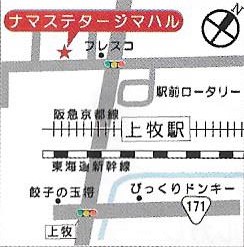 迷うことなく行けます。 外観はきれいなお店です。 店内は、30人は入れそうな感じでした。 入ったときには、他にお客さんがいなかったので、空きテーブルがたくさんあると感じました。 当店No.1ランチ チーズナンランチ 1,235円(税込)が目に入りました。 まず、ランチメニューの一部。 注文したのは、人気No.1のチーズナンランチとシーフードカレーのCランチとチキンカレーと日替わりカレーの2種類のカレーを楽しめるBランチです。 カレーの辛さは6段階ですが、さらに辛くもできると店内に書いてありました。 人気No.1のチーズナンランチ。キーマカレーと日替わりカレー(野菜カレー)。1,235円(税込)。 写真にはありませんが、これにドリンクとサラダがついてきます。 シーフードカレーと日替わりカレー(野菜カレー)とノーマルのナンのCランチ。1,235円(税込)。 写真にはありませんが、これにドリンクとサラダとデザートとしてアイスクリームがついてきます。 チキンカレーと日替わりカレーの2種類のカレーとノーマルのナンを楽しめるBランチ。980円(税込) 写真にはありませんが、これにドリンクとサラダがついてきます。 焼き立てのナンのうまさは格別でした。 看板どおり、チーズナンがおすすめだと感じました。 大阪、京都にチェーン店があるようなので、お近くの「ナマステタージマハル」へ行ってみてください。 お店のHPはありませんので、紹介させてもらいました。 |
|||||||||||||||||||||||||||||||||
| 2015/09/22 | <レンタルブルーレイ「バンクーバーの朝日」> 1900年代、新天地を求めカナダへ移住した日本人がいた。 カナダには日本人に対する差別、安い賃金、苦しい生活が待っていた。 それでも苦労して作った日本人街。 その町で子供が生まれ、移民日本人2世を中心に野球チームが結成された。 日本人だけの野球チーム「朝日」。 カナダのチームを相手にする「朝日」は移民した日本人の希望だった。 1900年代のバンクーバーの日本人街を見事に描いている。 俳優さんたちも、一流の人たちがそろっている。 題材も非常に良い。 でも、いまひとつ盛り上がらない。 この映画を見る前に期待したものは大きかっただけに、何か物足りなかった。 しんきくさいのである。 映像はすばらしいので、今一度見直すことにします。 今日の再生環境。「バンクーバーの朝日」
|
|||||||||||||||||||||||||||||||||
| 2015/09/21 | <バッファローのLinkStaion「LS210D0201」に取り付けたUSB-HDDの使い方が決まった> LinkStation用に購入した、バッファローのUSB-HDD。 TVの番組を貯めこむ予定だったが、USB-HDDはDTCP-IP用としては使えないことが購入した後でわかった。 浮いてしまったUSB-HDD。 何に使うか、実は困っていたのだ。 LinkStationにとりつけたUSB-HDDはPCから見えるフォルダを持つことができ、そのフォルダをDLNAに対応させることができる。 DLNAに対応させる方法は、この画面から。 デフォルトではUSB-HDDのDLNA欄にはチェックが入っていない。 こうすることで、LinkStationにとりつけたUSB-HDDはメディアプレーヤー(PS3やBRAVIAのアプリ「メディアプレーヤー」)から参照できる。 このような設定をしたUSB-HDDに自分で撮影したビデオファイルを保管することにした。 ビデオファイルの種類は、SDカードを使うタイプのムービーのAVCファイル。 拡張子はm2ts。 具体的にUSB-HDDにデータを保存する方法を書き留めておく。 私が使っているムービーはSONYの3DムービーHDR-TD10。 今となっては、死んでしまった規格3D用のムービー。 最近の2D専用のムービーをみたときは、これよりめっちゃ小さくて非常に軽いことを知りショックだった。 それはさておき、このムービーのデータをSONYのソフトウエア「PlayMemoriesHome」を使ってPCでデータを持っている。 PCの中に、ムービー、デジカメ用のフォルダがあり、フォルダ名は撮影日になっている。 このフォルダをPCでLinkStationのUSB-HDDにごっそりコピーする。 これで準備完了。 保存したデータをBRAVIAで見る様子をご紹介しておく。 TVの画面をデジカメで撮影したものなので、傾いているが、ご容赦を。 BRAVIAのアプリメディアプレーヤーを用いる。 この日付のついたファイルがムービーデータである。 決定ボタンでムービーを再生できるのである。 ただ、ひとつだけ問題が。 3Dファイルを選んでも3Dで再生されないのである。 ファイル表示で3Dのマークがないので3Dとして認識されていないからだろう。 |
|||||||||||||||||||||||||||||||||
| 2015/09/20 | <バッファローのLinkStaion「LS210D0201」また不調、不安定な動作ですね> DTCP-IPの番組リストをPCから見たときの画面。 番組は表示されなくなるんです。 せっかく不調になったので(?)、不調の証拠として画面キャプチャーしておきました。 この状態で、PS3から見ると番組が見えて再生できるんです。 これまた不思議なのですが。 さらに不調になると、この画面すら表示しなくなります。 そのときは、PS3からも見えなくなります。 さらに不調になると、こうなります。 LinkStationを初期化すれば直るのはわかっているのですが。 正常なときの表示はこうなります。 |
|||||||||||||||||||||||||||||||||
| 2015/09/19 | <30年ぶりに設置したレコードプレーヤー。ターンテーブルの回転が不安定> 回転が不安手になるのですが、よく調べると33回転の設定で動作させておいても、何かの弾みで45回転になるようです。 音が高くなります。 そんなときは、45回転に設定して2,3分ターンテーブルを回しておきます。 その後33回転に、回転速度を下げると安定します。 いつ壊れても文句は言えないですが、壊れたときにレコードプレーヤーを購入するかを考えると微妙ですね。 だまして、使い続けたいと思っています。 |
|||||||||||||||||||||||||||||||||
| 2015/09/18 | <9/19-28 スカパーの1部無料放送> Jsport、ラグビーは有料ですね。 今回の無料放送は、渋いような気がします。 |
|||||||||||||||||||||||||||||||||
| 2015/09/17 | <バッファローのLinkStaion「LS210D0201」不調、再発> 昨日の日記は、ぬか喜びに終わりました。 今日、Linkstation「LS210D021」はWindows7のメディア機器に表示されていませんでした。 1日で不調再発です。 初期化すると直ります。 初期化はPCから操作でき、1分ほどで終わるので発症したら初期化することにします。 このLinkstation「LS210D021」は本体スイッチにON/OFFボタンがあります。 AUTO、つまり使っていない時はお休みしているという機能はありません。 常時ONにしているので寿命が短いかもしれません。 ちょっと困ったLinkstationです。 |
|||||||||||||||||||||||||||||||||
| 2015/09/16 | <バッファローのLinkStaion「LS210D0201」不調、初期化することで完治v(^_^)v> 最近調子が悪かった、バッファローのLinkStation LS210D0201。 どう調子が悪かったかというと、DTCP-IP素材がクライアント側から見えなくなる症状。 PC(Windows7)のネットワークでもメディア機器に表示されなくなっていた。 ただ、DLNAサーバーとしては動作していて、PCから見えるファイルのサーバーとしては機能していたので、故障ではないだろうと思っていた。 Nasnavigator2>web設定でDTCP-IP素材を表示させようとしても、表示画面がでない。 あるいは、下の画面で番組身がまったく表示されない症状だった。 LinkStationの再起動を何度行っても正常動作には戻らなかった。 これは正常表示。 このような不調に陥った原因は、たぶんLinkStationのファームのアップデートの時期と一致している。 ファームのアップデートはしないほうが良かったのだろうか。 このLinkStationには初期化という動作がある。 ファイルも消えちゃうのだろうなと思って調べると、初期化してもファイルは消えないようだ。 これはやってみる価値ありと初期化してみることにした。 初期化はこの画面から入る。 初期化の右のボタンを押す。 真ん中くらいの「LinkStationの初期化を実行」をクリック。 これで、しばらく放置すると、見事に不具合は直っておりました。 LinkStationのファームアップデートを実施した後は、初期化が必要なようですね。 LinkStation 復活。 |
|||||||||||||||||||||||||||||||||
| 2015/09/15 | <you tube に探していた音源があった 「小椋佳・ファーストコンサート」> 1976年当時、10年目の銀行員だった小椋佳さんのNHKホールでのコンサートです。 メディアではCDとSACDで「遠ざかる風景」というタイトルで出ています。 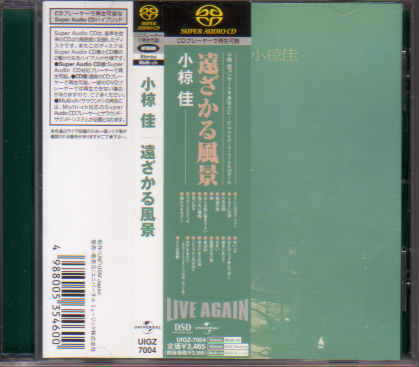 ただ、CDには曲間のしゃべりが収録されていません。 このコンサートは、このしゃべりが非常に良いんです。 初めてのコンサートで、慣れていない様子がよくわかります。 普段は3曲も歌えば声が限界になるとか、コンサートをするにあたっての逸話。 曲の説明では、「ほんのふたつで死んでいく」は親戚中から非難ごうごうだったとか、 演奏してくれているのは、めったにステージに出ることのないレコーディングのプレーヤーさんだとか。 とにかく、このコンサート、しゃべり+曲で聞かないともったいないです。 その点、しゃべりをカットしてあるCDは非常に残念です。 NHKアーカイブスを見ても、このコンサートはアップされていませんね。 まさか、you tube にあるとは思いませんでした。 |
|||||||||||||||||||||||||||||||||
| 2015/09/14 | <レンタルブルーレイ「シンデレラ」、どなたでも楽しめるファミリー映画> さすが、ディズニーですね。 古典的アニメの実写化ということですが、ディスニーということで期待してしまいますよね。 期待していたレベル以上の出来栄えを見せてくれる映画、それがこの映画ですね。 パッケージにもありますが、このドレスの青がきれいなんですよ。 音声は英語も日本語もDTS-HD Master Audio 7.1chでの収録です。 吹き替えだと、DD2chになったりする映画もあるのですが、手抜きなしですね。 小さなお子様と一緒にごらんになる方には朗報です。 今日の再生環境。「シンデレラ」
|
|||||||||||||||||||||||||||||||||
| 2015/09/13 | <レンタルブルーレイ「くちびるに歌を」、長崎五島にある中学校合唱部の青春映画> アンジェラ・アキ「手紙〜拝啓十五の君へ〜」がモチーフ。 音が良い。 絵も悪くない。 内容がすごく良い。 合唱で感動する方に超おすすめの青春映画です。 今日の再生環境。「くちびるに歌を」
|
|||||||||||||||||||||||||||||||||
| 2015/09/12 | <TVsidevidew アップデート、iOS版レジューム機能修正v(^^)v> 9/3にiOS8.4でレジューム機能が使えない不具合が修正されました。 今回のアップデートでは、録画機器の登録はリセットされないようで、そのまま継続して使うことができます。 あわせて今回のアップデートで、スカパープレミアムの番組表を表示できるようになった。 レコーダーではスカパープレミアムが録画設定できるからだろう。 nasneは録画できないし、FMP-X7は対象機種ではない。 番組表は4K総合、4K映画は選択可能。 502chのChannel4Kは選択できない。 選択リストに表示されないのである。 4K総合の番組表チェックに使えるかな。 アンドロイド版もアップデートしています。 |
|||||||||||||||||||||||||||||||||
| 2015/09/11 | <「PC TV with nasne」,DTCP-IP素材の保存に最適かも(その2)> お試し版を二つのPC(PC-1,PC-2とします)に入れてみました。 PC-1にUSB-HDDを繋ぎ、nasneの素材をUSB-HDDに転送しました。 このUSB-HDDをPC-2に繋ごうとしましたが、PC2の「PC TV with nasne」が許してくれません。 USB-HDDに番組がすでに入っているため接続できないというメッセージが現れます。 PCに転送した素材はnasneのひも付は切れていますが、転送したPCでないと再生できない仕様のようです。 ちょっと面白くない結果です。 |
|||||||||||||||||||||||||||||||||
| 2015/09/10 | <「PC TV with nasne」,DTCP-IP素材の保存に最適かも> 現在、nasneは3台。 それぞれのnasneにはUSB接続2TBのHDD。 2TBのHDDは同時に接続できるのは1個まで。 確か、10個まで取り換えて接続できる。 でも、取り換えるのは面倒なので、いっぱいになってきたHDDは素材を削除するとか、 バッファローのNASへ移動したりしてnasneの録画領域を確保している。 ところが、バッファローのNASはバルクのHDDより高価で、NASにUSB接続したHDDには DTCP-IPの素材は保存できないという欠点がある。 また、素材の移動時間もあほらしくなるくらい遅い。 正直、転送は遅い、値段は高い、HDDの中身はWindowsでは見えない、この3重苦のNASを使うのはもう嫌なのである。 nasneの一番の困りごとは、nasne本体の故障だ。 本体が故障すれば、USB接続してあるHDDの中身とも二度と観られなくなる。 この心配事を1部解消してくれるのが「PC TV with nasne」である。 このソフト、登録したnasneに貯めこんだ素材をPCにバックアップできる。 PCに接続されているHDDに保存できるのである。 HDDはUSB接続のHDDでもOK。 制限はPCの保存先は1か所のみ。 別の場所(HDD)を指定すると、元の場所に入った素材を新しい場所にコピーする。 今回、ちょっとした実験をしてみた。 「PC TV with nasne」ではnasneを登録する。 少なくとも1台は登録しないとソフトが開始できない。 うちにある3台のnasneをnasne1,nasne2,nasne3と呼ぶことにする。 3つのnasneを「PC TV with nasne」に登録する。 PCのHDDにnasne1の素材をコピーする。 すると、「PC TV with nasne」で素材は再生できる。 これはあたりまえ。 ここからが面白い。 nasne1を登録から外す。 具体的には、登録を外すのは全数1度に実施しなければならない。 そのあとで、nasne2だけを登録する。 すると、PCのHDDの入った素材はnasne1で録画したものなので再生できないと思っていたが、再生できるのである。 PCのHDDに入った素材はnasne1とはひも付されていないようだ。 これを土台に何かできそうな気がする。 |
|||||||||||||||||||||||||||||||||
| 2015/09/09 | <Windows Update 公開日は計画されていたって知ってました?> 会社で今日はネットワーク重いなあ、と感じるとき、WindowsUpdate が原因のことが多いです。 調べてみるとWindowsUpdateの公開日は不定期ではなく月1度計画されている日に行われているようです。 具体的には、米国では毎月第2火曜、日本ではその翌日となる毎月第2水曜に公開されます。 次の予定日は10月14日。 その次は11/12、12/06となっています。 セキュリティ情報リリース スケジュール https://technet.microsoft.com/ja-jp/security/hh224643.aspx |
|||||||||||||||||||||||||||||||||
| 2015/09/07 | <nasneをPCで扱うソフト「PC TV with nasne」,機能アップ宣伝のために再試用OK> 2014年7月に発売された、nasneをPCで操作や視聴、DISK作成をするソフト「PC TV with nasne」 このソフトが、先月バージョンアップ(機能アップ)されました。 宣伝のためでしょうか?14日間の試用ですが、全バージョンで試用したPCでもOKです。 で、追加された機能ですが、新しい規格のメモリーに動画を書き出してスマホなどで見ることができるというものです。 カードリーダーは2510円+税でこれは安くていいのですが、メモリーとしてmicroSDカードとあります。 普通のmicroSDカードかと思ったのですが、SeeQVauit対応のmicroSDカードとあります。 このカードの価格ですが、32GBで4267円+税とvitaメモリーよりは安いですが一般のmicroSDカードと比較すると高いですね。 新しい規格、他社はついてくるのでしょうか? とりあえず、「PC TV with nasne」の2週間のお試しは価値があると思います。 |
|||||||||||||||||||||||||||||||||
| 2015/09/04 | <見てから読むか、読んでから見るか、「利休にたずねよ」> 豊臣秀吉に仕えた茶人、「千利休」のお話。 秀吉に命ぜられた切腹を翌日にひかえた嵐の夜、利休と妻の会話からこの物語は始まる。 小説の冒頭、利休は秀吉のことを 女と黄金にしか興味がない下司で高慢な男が、天下人となった。 とある。 さらに、 天下を動かしているのは武力と銭金だけではない。 美しいものにも力がある。 天地を震撼させるほどの力がある。 高価な唐物、名物道具だけが美しいのではない。 枯れ寂びた床に息づく椿の蕾の神々しさ。 松籟を聞くがごとき釜の湯音の縹渺。 ほのかな明るさの小間で手にする黒楽茶碗の肌の幽玄。 何気ない美を見つけ出し、ひとつずつ積みかさねることで、一服の茶に、静謐にして力強い美があふれる。 (PHP文芸文庫 作:山本兼一「利休にたずねよ」より) と、利休の追及してきた「美しいもの」について触れている。 映画は小説をほぼ忠実に映像化している。 ただ1点を除いては。 節々に利休の「美しいもの」を映像化してくれている。 映画を見ていると、豪華絢爛な美しさと、利休の追及した侘び寂びの美しさの違いがわかる。 この映画に登場する織田信長、豊臣秀吉、石田光成、細川忠興などの大名。 また、利休の師匠である武野紹鴎。 これらは、高校日本史の教科書(山川出版社)に出てくる名前である。 日本史の授業で、この映画を使えば、歴史への興味もが沸いてくる生徒もいるのではないだろうか。 少なくとも、歴史上の人物名をいやいや丸暗記するよりも、この映画を見るほうが、記憶が深く刻まれることは間違いのないところであろう。 利休を演じている市川海老蔵さん。 プライベートではいろいろお騒がせした方だが、この映画では見事に利休を演じている。 若いころの利休、晩年の利休、異なるキャラクタを演じ分けている。 まさに、怪演といっていいだろう。 この作品は、映画を見た方は原作本を読みたくなるだろうし、小説を読んだかたは映像化された作品を見たくなるだろう。 小説も映画も超おすすめの作品である。 なお、私が見た映画はブルーレイやDVDではなく、4Kチューナー「FMP-X7」で東映チャンネル放送分を録画しておいたものです。 スカパープレミアムに入会時、2週間の無料視聴期間があり、その期間に録画したものです。 4Kチューナー「FMP-X7」が役に立ちました。 笑えないですけどね。 ちょっとおまけの情報ですが、拙宅の最寄り駅、JR山崎駅前に利休の作った茶室「妙喜庵」(待庵)があります。 にじり口のある、小間の茶室です。 見学をするためには、往復はがきによる事前予約が必要です。 茶室を見せてくれるので、お茶を出してくれるかと期待していくと肩透かしを食らいます。 1000円も取って何にも出てきません。 小さな薄暗い茶室をにじり口から覗くだけです。 2015年現在、写真撮影も禁止になっています。 これが、侘び寂びなのでしょう。 |
|||||||||||||||||||||||||||||||||
| 2015/09/03 | <番組放送時間変更に追従する録画機と追従しない録画機> 今週月曜日、8月31日(月)21:00放送の「恋仲」。 この番組が、その前に放送していたバレーボールの中継番組が押したため15分送れての放送となった。 うちでは、このドラマをBRAVIA(TV)にUSB接続しているHDDで録画している。 もうひとつ、nasneでも予約が入っている。 15分遅れに追従して録画していたのは、nasne。 BRAVIA(TV)での録画は追従していなかった。 大事な番組は2個以上の機器で録画予約しておくことはやっているのだが、 追従するかしないかは、なってみないとわからない。 私の記憶には、nasneはいつだったか、通常の放送時間が終わった後に放送された番組まで追従していた記憶がある。 nasneでの録画予約で失敗したという記憶がないのである。 わたしのnasneへの信頼度はかなり高い。 なかなか優秀な録画機である。 |
|||||||||||||||||||||||||||||||||
| 2015/09/02 | <オークションで30年前聞いていたLPを入手> 30年前は、レコードを買うというよりも借りてテープに録音していました。 このテープを何度も聴いていた。 車に乗っているときや、部屋で聞くときもメディアはカセットテープでした。 当時は、レンタルレコードというお店がはじめてできたころでした。 お店の名前は「黎紅堂(れいこうどう)」。 ここで、1枚300円程度で借りて、テープに録音していました。 「さだまさし」とか、「オフコース」、「かぐや姫」などを聞いていました。 今ツタヤさんに行けば、CDでそろっていると思いますが、レコードプレーヤーがせっかく生き返ったので 当時、レコードで聞いていた曲はレコードで聴こうと。 オークションで、LP(30cmのレコード、アルバムのこと)は潤沢にそろっていますね。 しかも値段が安い。 これじゃ、難波の中古レコード店「ビッグピンク」が店をたたむわけですね。 先週「さだまさし」「オフコース」を安く入手して、昭和の音を楽しんでいます。 レコードはレーベルのデザインも覚えていることがあり、レコードをターンテーブルに乗せるときにレーベルが目に入り、 懐かしさがこみ上げてくるといったLPもいくつかありました。 |
|||||||||||||||||||||||||||||||||
| 2015/09/01 | <30年ぶりにレコードプレーヤーを設置、最初だけターンテーブルの回転が不安定> 毎回ではないのですが、これで2度目。 電源を入れた直後、レコードをかけた時、音が不安定になります。 ストロボが同期せず、見た感じでは写真の歯車の歯がひとつ横に移動するように見えます。 やはり、30年前の製品。 大切に使っていかねば、壊れてしまうかもしれません。 |
|||||||||||||||||||||||||||||||||